
Numera är användningen av diskar inte längrepopulärt eftersom många datorer och bärbara datorer kommer även utan en enhet. Av denna anledning kommer frågan om hur man gör en startbar USB-flashenhet Windows 7 (UltraISO eller något annat program kommer att användas - du bestämmer dig), lika relevant som alltid. Låt oss ta reda på vad du behöver för att skapa det och varför du kan behöva en liknande startbar flash-enhet.

Med ett operativsystem somWindows kan åtföljas av olika oförutsedda problem och funktionsfel. OS börjar ofta arbeta med allvarliga fel och ibland slutar det till och med att laddas. Det är omöjligt att försäkra dig mot något sådant och förutsäga en liknande situation.
Det händer att problem med operativsystemet är fixadenormal systemåterställningsfunktion. För att göra detta, kör det bara, såvida du naturligtvis inte sparat kontrollpunkter, och detta system startades. Om det inte finns något sätt att börja återhämta sig kan du skapa en startbar Windows 7-flashenhet att rädda situationen. Naturligtvis kan du starta systemåterställning från en disk med Windows, men en flash-enhet är mer bekväm och mobil. Dessutom finns det till exempel i nätböcker ingen enhet.
Det finns fall då ett allvarligt problem kan varaatt fixa det bara genom att installera om ditt operativsystem (för detta är bilden på den startbara USB-flashenheten Windows 7 också lämplig) om du inte har aktiverat Windows- och säkerhetskopieringsfunktionen. En disk eller flash-enhet med bilden kan användas för återställning och för ominstallering och för att installera systemet igen.

Oftast, naturligtvis, ett distributionskit med ett operativsystembränner på en vanlig DVD-skiva. Men, du förstår, nu är detta inte längre relevant. Ja, och att lagra OS-bilden på en sådan enhet är ganska svårt på grund av att det lätt kan skadas av någon mekanisk påverkan. Bara en liten repa kan leda till att hårddisken inte kan återställas, vilket innebär att ditt system också. Den startbara USB-flashenheten Windows 7 (ISO-bild på den) kommer att vara vägen ur denna situation. Installera Windows-systemet från en USB-flashenhet skiljer sig inte från den vanliga processen att installera ett operativsystem från en disk.
En USB-enhet med en OS-bild är bättre skyddad från alla slags skador än en DVD. Dessutom är flashenheten mindre, lätt att flytta utan problem och skador.
Och naturligtvis är huvudfråganhur man gör en startbar USB-flashenhet Windows 7. UltraISO - detta är ett av programmen som hjälper dig att snabbt och enkelt skapa en bild av vilken disk som helst. Förutom henne finns det också andra applikationer för dessa ändamål. Men vi kommer att prata, som du redan har förstått, om UltraISO-programmet.
Detta program betalas, men ändåhar en viss provperiod. Du kan använda gratisversionen av UltraISO, men med en begränsning - filstorleken på din bild bör inte överstiga 300 MB. Ja, det här är ett så knepigt program. Den startbara USB-flashenheten Windows 7 passar utan tvekan inte in i dessa megabyte. Så lösningen kommer att vara bärbara versioner av UltraISO.
Så vi kommer till huvudfrågan i denna artikel.Hur man skapar en USB-startbar USB-flashenhet Windows 7 med UltraISO. Förresten, på liknande sätt kan du skriva på det en bild av det nu populära Windows 8.
För att skapa en startbar flash-enhet iFör detta program måste du starta det med administratörsrättigheter. Klicka sedan på "Öppna" högst upp på panelen i UltraISO-programfönstret. Därefter måste du i bildfönstret som öppnas välja bilden på Windows-operativsystemet för dess ytterligare inspelning på ett flashmedium.
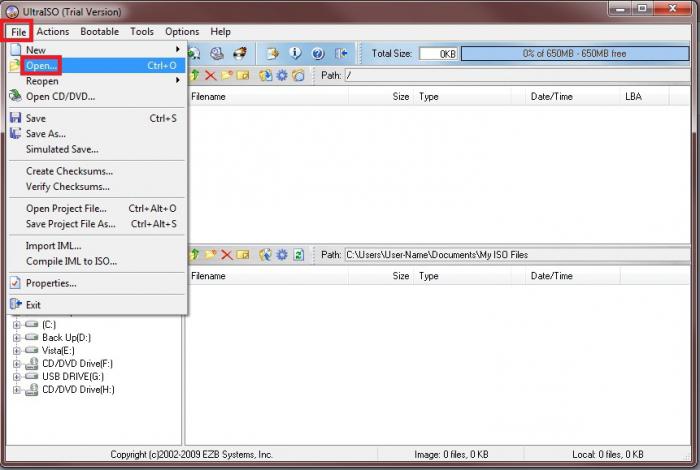
I fönstret med titeln "Öppna ISO-fil" bör duvälj bilden på ditt operativsystem och klicka på "Öppna" -knappen. Om du är intresserad av att skapa en startbar USB-flashenhet Windows 7, kommer UltraISO att ge dig möjlighet att välja bilden på Windows 7 OS, liksom alla andra: Vista, XP, Eight. Vidare, i programfönstret, på höger sida, visas en bild av nödvändigt operativsystem. Anslut nu din USB-flashenhet till datorn via USB-anslutningen, om du inte redan har gjort det.
Det är viktigt att notera att flashenheten för inspelning av bildendet populära operativsystemet "Windows 7" eller "Åtta" bör ha en minneskapacitet på minst 4 GB och också formateras i FAT32-filsystemet. För att formatera USB-flashenheten kan du också använda UtraISO-programmet innan du börjar spela in bilden.
Kom ihåg att om din flash-enhet haralla data du behöver, och du vill inte förlora den oåterkalleligt, kopiera sedan den någonstans innan du formaterar. När allt kommer omkring kommer denna procedur att ta bort all data från den.
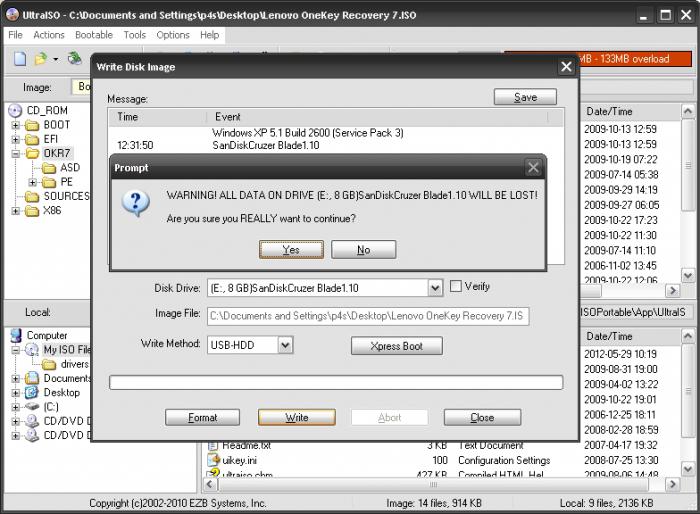
Därefter klickar du på knappen i programfönstret"Bootstrapping" och välj sedan i snabbmenyn det objekt som erbjuds för att spela in den hårda bilden. Sedan, efter att fönstret med namnet "Burn disk image" visas, måste du se till att rätt disk har valts för att bilda ett startbart flash-kort med ett operativsystem. Du måste vara säker på att USB-enheten finns på rätt bokstav i alfabetet.
Klicka sedan på "USB-HDD +" i avsnittet "Inspelningsmetod",och fortsätt sedan med att formatera enheten eller spela in bilden direkt av Windows 7-operativsystemet. Om flashenheten formaterades i förväg, innan bilden spelades in, klickar du helt enkelt på "Bränn". Om du inte har formaterat flashenheten i förväg klickar du först på "Format".
Så låt oss ta en titt på stegen för formateringUSB-disk i det här programmet. I fönstret "Formatering" väljer du FAT32-filsystemet och klickar sedan på "Start". Klicka sedan på OK i varningsfönstret. Formatering förstör, som redan nämnts, all data på flash-enheten.
Efter att processen har slutförts visas ett fönster där du kommer att informeras om att operationen har slutförts. Klicka på OK igen och stäng formateringsfönstret.
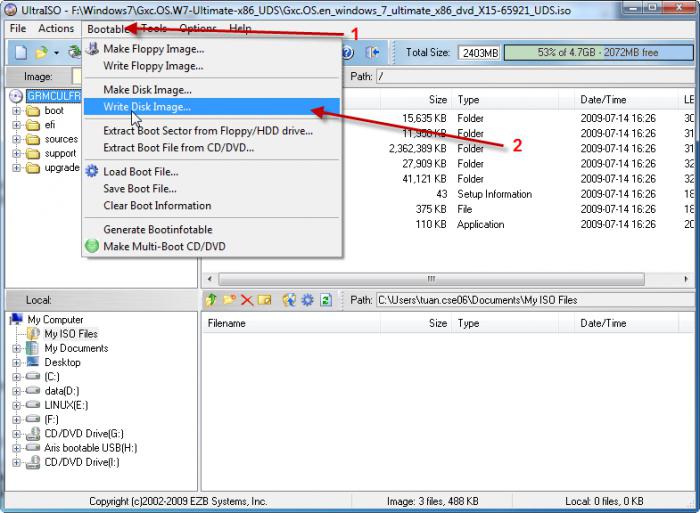
Nästa steg är att gå till fliken Skriv diskBild och klicka på "Bränn" för att börja skapa ett USB-minne med bilden. Du kommer att se ett "Tips" -fönster, som varnar för att all data från kortet kommer att raderas. Klicka på "Ja". Nu har processen för att skriva operativsystemet börjat. Inspelningshastigheten för ett USB-minne med en bild beror direkt på datorns funktioner. Efter ett tag kommer bilden att skrivas, vilket du kommer att lära dig mer om på fliken Skriv diskbild, där ett meddelande visas om att inspelningen har slutförts. Tja, nu har du lärt dig hur man skapar en startbar USB-minne för Windows 7. UltraISO kan stängas, det har redan gjort sitt jobb.
Efter allt ovanstående och gjort behöver duöppna "Explorer" och se till att bilden av Windows-operativsystemet faktiskt skrivs till enheten. Om du öppnar USB-minnet ser du en systembild där. Som nämnts tidigare skiljer sig inte processen för att skapa en bild av en annan version av operativsystemet. För att installera operativsystemet måste BIOS aktivera OS-startprioritet från en USB-enhet.

Nu är du inte rädd för några fel och funktionsstörningar,trots allt kommer det alltid att finnas en fungerande startbar flash-enhet med ett system för att återställa eller installera om Windows till hands, vilket gör att du inte kan slösa tid på att leta efter en ny bild om några problem uppstår. Det senare är mycket viktigt i vår dynamiska tid, när varje sekund räknas. Dessutom kommer en sådan lösning att vara relevant för dem som tjänar pengar genom att installera och installera om operativsystem. Håller med, det är mycket bekvämare att ha med sig ett USB-minne och det finns USB-utgångar i varje dator.


























